那么如何在word中设置不连续的页码呢?举个例子:某word文档,前两页是目录,从第三页起是正文。
大体的思路是:想办法把目录和正文分成两个独立的部分,然后给目录设置一个页码,给正文设置一个页码就可以了。
操作方法是:
1、首先,将光标移至第二页的最后,点击;插入→分隔符→分节符类型”中选择;下一页”,然后点击;视图”打开;页眉与页脚”工具条;
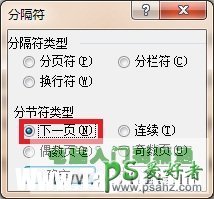
2、将光标调整至第三页也就是你准备开始编页码的那一页,将;页眉与页脚”工具条上的;链接到前一个”按钮调至不被选中;
3、分别给第一部分和第二部分插入;页码”。分别将光标移动至第一页和第三页,点击菜单栏上的;插入”,选择;页码”,两个部分的页码可以使用不同的样式,起始页都是;1”,就可以了。